- Часть 1. Как исправить электронную почту, которая не обновляется на iPhone после перезагрузки
- Часть 2. Как исправить, что электронная почта не обновляется на iPhone, отключив режим полета
- Часть 3. Как исправить электронную почту, которая не обновляется на iPhone, с помощью сброса настроек сети
- Часть 4. Как исправить не обновляющуюся электронную почту на iPhone через настройки электронной почты
- Часть 5. Как исправить не обновляющуюся электронную почту на iPhone с помощью FoneLab iOS System Recovery
- Часть 6. Часто задаваемые вопросы о том, как исправить не обновляющуюся электронную почту на iPhone
Электронная почта не обновляется на iPhone [5 основных процедур]
 Обновлено Лиза Оу / 01 апреля 2024 г. 09:30
Обновлено Лиза Оу / 01 апреля 2024 г. 09:30Добрый день! Сегодня утром я ждал писем от своих клиентов, потому что они сказали, что напишут мне о проектах, которые мы будем реализовывать. Я был шокирован, потому что они позвонили мне на мой номер телефона и сказали, что я не отвечаю на свою электронную почту. Однако я даже не получаю никаких писем. Я думаю, что электронная почта на моем iPhone не обновляется. Можете ли вы помочь мне в этом серьезном деле? Огромное спасибо заранее!
Вы не будете получать электронные письма, если само приложение не обновляется. Сталкивались ли вы с этой конкретной проблемой? Пожалуйста, ознакомьтесь с 5 лучшими методами выбора, которые могут вам помочь, ниже.
![Электронная почта не обновляется на iPhone [5 основных процедур]](https://www.fonelab.com/images/ios-system-recovery/email-not-updating-on-iphone/email-not-updating-on-iphone.jpg)

Список руководств
- Часть 1. Как исправить электронную почту, которая не обновляется на iPhone после перезагрузки
- Часть 2. Как исправить, что электронная почта не обновляется на iPhone, отключив режим полета
- Часть 3. Как исправить электронную почту, которая не обновляется на iPhone, с помощью сброса настроек сети
- Часть 4. Как исправить не обновляющуюся электронную почту на iPhone через настройки электронной почты
- Часть 5. Как исправить не обновляющуюся электронную почту на iPhone с помощью FoneLab iOS System Recovery
- Часть 6. Часто задаваемые вопросы о том, как исправить не обновляющуюся электронную почту на iPhone
Часть 1. Как исправить электронную почту, которая не обновляется на iPhone после перезагрузки
Незначительный сбой или ошибка в системе вашего iPhone может повлиять на все его операции, включая электронную почту. Перезагрузка iPhone поможет вам решить упомянутые проблемы для вашего удобства. Ниже приведены подробные процедуры перезагрузки вашего iPhone в зависимости от модели. Определите доступные кнопки на вашем iPhone и выполните наиболее подходящий процесс. Двигаться дальше.
| Модели | Обработка |
| Без кнопки «Домой» | Откройте ползунок выключения, нажав и удерживая кнопку громкости или боковую физическую кнопку. После этого переключите его, чтобы выключить iPhone. Позже включите его, нажав боковую кнопку, и вы увидите экран логотипа Apple. |
| С верхней кнопкой и кнопкой «Домой» | Откройте ползунок выключения, нажав и удерживая верхнюю физическую кнопку. После этого переключите его, чтобы выключить iPhone. Позже включите его, нажав верхнюю кнопку, и вы увидите экран логотипа Apple. |
| С боковой кнопкой и кнопкой «Домой» | Откройте ползунок выключения, нажав и удерживая боковую физическую кнопку. После этого переключите его, чтобы выключить iPhone. Позже включите его, нажав боковую кнопку, и вы увидите экран логотипа Apple. |
Часть 2. Как исправить, что электронная почта не обновляется на iPhone, отключив режим полета
Приложению «Почта» требуется подключение к Интернету, чтобы получать новые обновления или электронные письма. Некоторые функции, которые блокируют обнаружение любого подключения к Интернету, могут быть причиной того, что электронная почта не обновляется на iPhone, например «Режим полета». Если да, то почему бы не отключить его? Пожалуйста, следуйте подробной процедуре ниже.
Откройте iPhone и разблокируйте его, если есть необходимый пароль. После этого проведите пальцем вниз в правом верхнем углу экрана iPhone. Позже вы увидите Центр управления раздел. Теперь найдите Значок режима полета чтобы выключить его, оставив его серым.
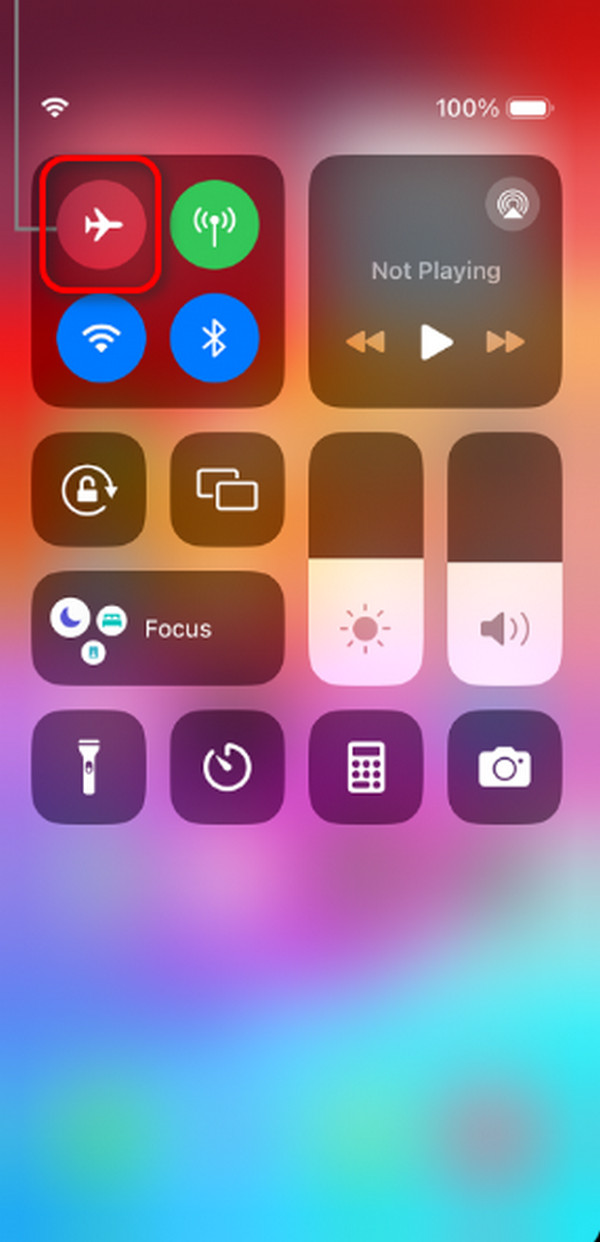
FoneLab позволяет переводить iPhone / iPad / iPod из режима DFU, режима восстановления, логотипа Apple, режима наушников и т. Д. В нормальное состояние без потери данных.
- Исправить отключенные проблемы системы iOS.
- Извлечение данных с отключенных устройств iOS без потери данных.
- Это безопасно и просто в использовании.
Часть 3. Как исправить электронную почту, которая не обновляется на iPhone, с помощью сброса настроек сети
Помимо отключения режима полета, сброс настроек сети iPhone также может помочь решить проблемы с сетью вашего iPhone. Обратите внимание, что после выполнения этого метода настройки сети будут установлены в состояния по умолчанию. В этом случае параметры сети, такие как ввод пароля Wi-Fi, впоследствии необходимо будет настроить заново. Хотите выполнить эту процедуру? Пожалуйста, ознакомьтесь с подробными процедурами ниже.
Перейдите в Настройки приложение и выберите Общие Кнопка среди всех опций следующего интерфейса. Позже, пожалуйста, выберите Перенос или сброс iPhone кнопку в нижней части основного интерфейса iPhone. После этого вы будете перенаправлены на новый экран. Пожалуйста, выберите Сброс кнопку и выберите Сброс настройки сети кнопку позже.
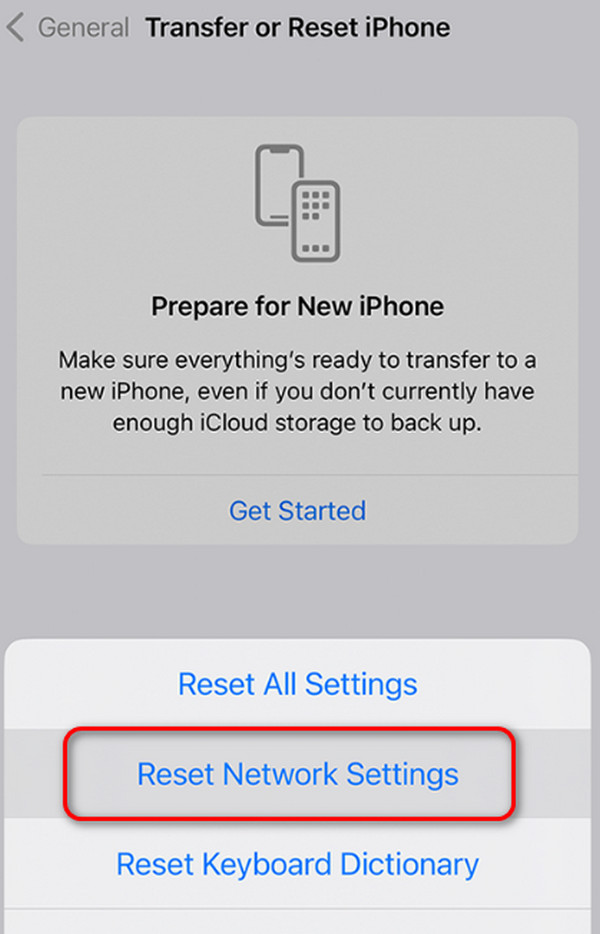
Часть 4. Как исправить не обновляющуюся электронную почту на iPhone через настройки электронной почты
Но что, если проблема существует во встроенных настройках приложения «Почта»? Это возможно! Вы можете положиться на подробные шаги ниже. Двигаться дальше.
Шаг 1Перейдите в Настройки значок приложения на iPhone и проведите пальцем вниз, чтобы найти Почта икона. Новые параметры будут показаны в следующем интерфейсе. Пожалуйста, выберите Получить новые данные кнопка внизу. После этого вы будете перенаправлены на новый интерфейс.
Шаг 2Будут раскрыты дополнительные варианты. Пожалуйста, выберите Push кнопка среди всех.
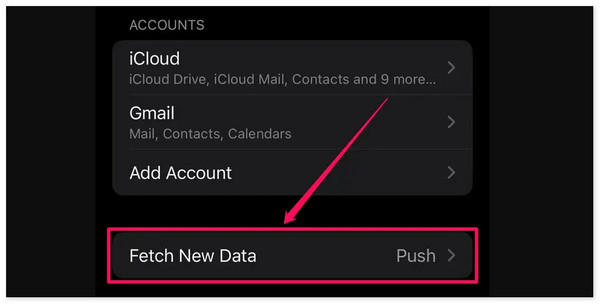
Часть 5. Как исправить не обновляющуюся электронную почту на iPhone с помощью FoneLab iOS System Recovery
Иногда простые методы устранения неполадок не работают, особенно если неисправность iPhone серьезная. В этом случае рекомендуется использовать FoneLab iOS Восстановление системы. Вы можете использовать стандартный режим для решить проблему с iPhone без потери данных. Вы также можете использовать расширенный режим, чтобы решить проблему, но это удалить все данные на вашем iPhone. Однако резервные копии можно использовать для последующего восстановления удаленных файлов.
FoneLab позволяет переводить iPhone / iPad / iPod из режима DFU, режима восстановления, логотипа Apple, режима наушников и т. Д. В нормальное состояние без потери данных.
- Исправить отключенные проблемы системы iOS.
- Извлечение данных с отключенных устройств iOS без потери данных.
- Это безопасно и просто в использовании.
Шаг 1Выберите Бесплатная загрузка Кнопка на официальном сайте FoneLab iOS System Recovery. После этого настройте его на своем компьютере и после этого запустите. Будут показаны 4 основные функции. Пожалуйста, выберите Восстановление системы iOS кнопка среди всех.

Шаг 2Отметьте Start кнопка внизу. Это приведет вас к следующему процессу, который необходимо выполнить.
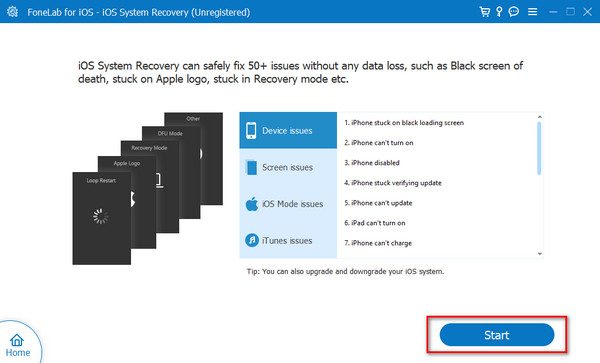
Шаг 3Возьмите USB-кабель, чтобы подключить iPhone к компьютеру. Позже выберите Фильтр Режим или Стандарт Параметры режима. После этого отметьте галочкой подтвердить кнопку, чтобы перейти к следующему интерфейсу. Следуйте инструкциям на экране о том, как перевести iPhone в режим восстановления, в зависимости от модели. Позже нажмите кнопку Ремонт or Оптимизировать .
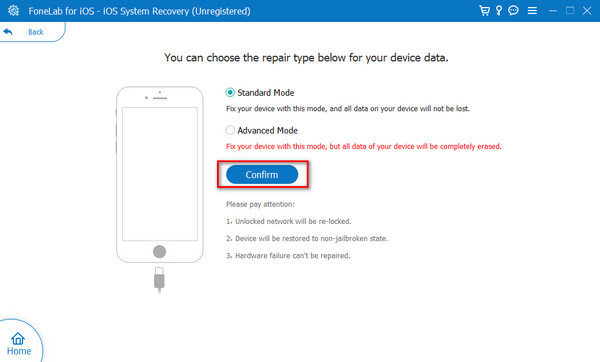
Часть 6. Часто задаваемые вопросы о том, как исправить не обновляющуюся электронную почту на iPhone
Почему Apple Mail не показывает все электронные письма?
Приложение «Почта» на вашем iPhone может не отображать все электронные письма, поскольку осуществляется доступ к определенной папке или местоположению. Причина в том, что приложение «Почта» будет хранить электронные письма на основе их классификации, чтобы упорядочить их. Если да, то вы сможете их быстро увидеть. Вам нужно всего лишь выбрать опцию «Все входящие» в главном интерфейсе, чтобы отобразить все электронные письма в приложении «Почта».
Как сделать так, чтобы моя почта обновлялась автоматически?
Нет возможности автоматически обновлять приложение «Почта». Вы должны открыть приложение и провести пальцем по верхней части основного интерфейса приложения. Вы должны увидеть значок «Загрузка», чтобы проверить, успешен ли процесс. Хорошо, что вам не нужно обновлять приложение «Почта», чтобы получать новые сообщения. Наличие надежного подключения к Интернету на вашем iPhone подойдет.
Вот и все! Если электронная почта не обновляется на iPhone, воспользуйтесь 5 проверенными и проверенными методами, описанными в этом посте. Содержит встроенные и сторонние инструменты. Какой из них, по вашему мнению, удобнее всего выполнить? Наверняка, это FoneLab iOS Восстановление системы. Есть ли у вас еще вопросы по теме? Пожалуйста, введите их в разделе комментариев ниже. Спасибо!
FoneLab позволяет переводить iPhone / iPad / iPod из режима DFU, режима восстановления, логотипа Apple, режима наушников и т. Д. В нормальное состояние без потери данных.
- Исправить отключенные проблемы системы iOS.
- Извлечение данных с отключенных устройств iOS без потери данных.
- Это безопасно и просто в использовании.
